
Steuerelemente im Bereich „Stil“ in Motion
Der Bereich „Stil“ des Bereichs „Form“ enthält Steuerelemente zum Ändern der Füllung und Kontur einer Form, u. a. zum Ändern des Pinseltyps für eine Kontur oder einen Pinselstrich. Die Parameter werden in zwei Hauptabschnitte unterteilt: „Füllung“ und „Kontur“. Der Bereich „Stil“ ist bei allen Formen und Pinselstrichen verfügbar.
Einblendmenü „Formstil“
Verwende dieses Einblendmenü, um einen vordefinierten Formstil (aus der Kategorie „Formstil“ in der Mediathek) auf die ausgewählte Form anzuwenden. Zusätzlich zu den voreingestellten Stilen werden in dieser Liste alle eigenen, in der Mediathek gesicherten Stile angezeigt.
Steuerelemente für „Füllung“
Passe diese Parametergruppe an, um Farbe, Deckkraft und Auslaufattribute für die Füllung der Form festzulegen. Über ein Aktivierungsfeld werden die Parameter für die Füllung der ausgewählten Form aktiviert oder deaktiviert.
Füllmodus: Ein Einblendmenü, mit dem festgelegt wird, wie eine Form gefüllt wird. Zwei Optionen stehen zur Auswahl:
Farbe: Aktiviert die Steuerelemente „Füllfarbe“ und „Fülldeckkraft“.
Verlauf: Aktiviert den Verlaufseditor und das Einblendmenü mit den vordefinierten Farbverläufen.
Füllfarbe: Farbsteuerelemente (die verfügbar sind, wenn der Füllmodus auf „Farbe“ eingestellt ist), mit denen du eine Farbfüllung für die Form auswählen kannst. Weitere Informationen zum Verwenden der Farbsteuerelemente findest du unter Verwenden der grundlegenden Farbsteuerelemente in Motion.
Informationen zum Auswählen von Farben, die für HDR-Projekte (High Dynamic Range) geeignet sind, findest du unter Auswählen von Farben des breiten HDR-Gamut in Motion.
Fülldeckkraft: Ein Schieberegler (der verfügbar ist, wenn der Füllmodus auf „Farbe“ eingestellt ist), mit dem du die Deckkraft der Füllung anpassen kannst (unabhängig von der Kontur, sofern der Parameter „Kontur“ aktiviert ist).
Einblendmenü mit vordefinierten Farbverläufen (ohne Beschriftung): Ein Einblendmenü (das verfügbar ist, wenn der Füllmodus auf „Verlauf“ eingestellt ist), mit dem ein vordefinierter Verlauf (aus der Kategorie „Verlauf“ der Mediathek) auf die ausgewählte Form angewendet wird. Zusätzlich zu den vordefinierten Verläufen werden in dieser Liste alle eigenen Verläufe angezeigt, die du in der Mediathek gesichert hast.
Verlaufseditor: Ein standardmäßiger Verlaufseditor (der verfügbar ist, wenn für den Füllmodus die Option „Verlauf“ eingestellt ist), mit dem sich die Farbe und die Deckkraft des Verlaufs anpassen lassen. Klicke auf das Dreiecksymbol auf der linken Seite, um alle Steuerelemente für den Verlauf einzublenden. Weitere Informationen zur Verwendung von Verlaufseditoren findest du unter Steuerelemente für den Verlaufseditor in Motion. Die Steuerelemente für den Verlaufseditor sind identisch mit den Verlauf-Steuerelementen für Text, mit einer Ausnahme: Die Parameter für einen Textverlauf umfassen eine Auswahlmöglichkeit zur Steuerung des Winkels eines Verlaufs. Die Parameter des Formverlaufs verwenden Steuerelemente für Start- und Endpunkt. Diese sind im Informationsfenster und über die Onscreen-Steuerelemente verfügbar.
Auslaufen: Ein Schieberegler zur Einstellung des Auslaufens (weicherer Übergang) der Kanten einer Form. Positive Werte bewirken das Auslaufen der Formkante von der Kante nach außen. Negative Werte bewirken das Auslaufen der Formkante von der Kante nach innen (also zur Maske hin).
Hinweis: Ist das Aktivierungsfeld „Kontur“ markiert, kann der Parameter „Auslaufen“ nicht auf ein Objekt angewendet werden.
Nachlassen: Ein Schieberegler, mit dem festgelegt wird, wie „hart“ das Auslaufen ist. Bei höheren Werten reicht das Auslaufen weiter nach innen, sodass der Rand des Auslaufeffekts transparenter wird. Bei niedrigeren Werten reicht der „Kern“ des Auslaufens weiter nach außen, sodass der Rand des Auslaufeffekts weniger stark transparent wird.
Hinweis: Ist das Markierungsfeld „Kontur“ markiert, kann der Parameter „Auslaufen“ nicht angepasst werden.
Konstantes Auslaufen: Ein Markierungsfeld, mit dem das Auslaufen gesteuert wird, wenn eine Form mit dem Parameter „Skalieren“ im Informationsfenster „Eigenschaften“ (oder mit den Werkzeugen für die 2D- oder 3D-Transformation im Canvas) skaliert wird.
Auslaufen so festlegen, dass das Skalieren ignoriert wird: Aktiviere das Markierungsfeld. Das Auslaufen wird nach der Skalierung der Form angewendet, sodass die Skalierung nur die Form (nicht die Auslaufränder) betrifft. Wenn die Skalierung nicht proportional angepasst wird, bleibt das Auslaufen konstant.
Auslaufen so festlegen, dass das Skalieren mit der Form erfolgt: Deaktiviere das Markierungsfeld. Das Auslaufen wird vor der Skalierung der Form angewendet, sodass die Skalierung die Form und die Auslaufränder betrifft. Wenn die Skalierung nicht proportional angepasst wird, kommt es zu Variationen.
Hinweis: Wenn du eine Form mit den Größen- oder Radiusparametern im Bereich „Geometrie“ des Informationsfensters „Form“ skalierst, hat das Markierungsfeld „Konstantes Auslaufen“ keine Auswirkung.
Steuerelemente für „Kontur“
Verwende diese Gruppe von Parametern, um die Attribute für die Kontur einer Form festzulegen. Über ein Aktivierungsfeld werden die Parameter für die Kontur der ausgewählten Form aktiviert oder deaktiviert. Wenn du das Markierungsfeld „Kontur“ auswählst, werden die Kontur-Steuerelemente verfügbar.
Pinseltyp: Ein Einblendmenü, mit dem die Art von Pinsel festgelegt wird, der zum Zeichnen der Kontur verwendet wird. Drei Optionen stehen zur Auswahl:
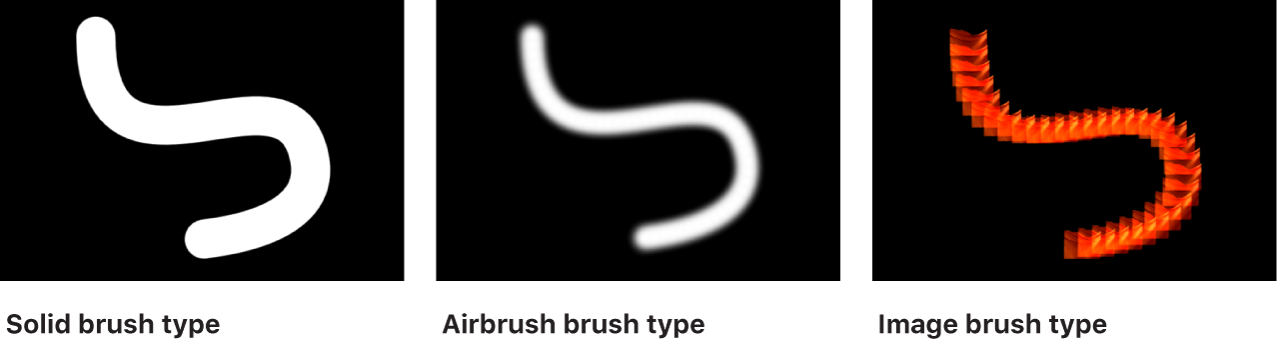
Durchgehend: Erstellt eine durchgehende Kontur entlang dem Spline oder dem Pinselstrich. Dies ist die Standardoption.
Airbrush: Erstellt eine Kontur, die aus editierbaren Pinselstrichen (Pinselabdrücke genannt) besteht. Du kannst die Pinselabdrücke eng nebeneinander platzieren, sodass die Kontur durchgängig ist, oder die Pinselabdrücke weiter voneinander entfernt platzieren. Wenn für „Pinseltyp“ die Einstellung „Airbrush“ ausgewählt ist, werden im Informationsfenster „Form“ zusätzlich die Bereiche „Pinselstrich“ und „Fortgeschritten“ angezeigt.
Bild: Ermöglicht die Verwendung einer Bildebene als Quelle für die Pinselabdrücke in deinem Projekt. Wenn für „Pinseltyp“ die Einstellung „Bild“ ausgewählt ist, werden im Informationsfenster „Form“ zusätzlich die Bereiche „Pinselstrich“ und „Fortgeschritten“ angezeigt.
Pinselfarbe: Farbsteuerelemente zum Auswählen der Farbe für die Kontur oder die Pinselabdrücke. Die Farbsteuerelemente sind identisch mit den Steuerelementen für „Füllung“ (und anderen Farbsteuerelementen in Motion).
Hinweis: Wenn „Farbmodus der Linie“ (im Bereich „Pinselstrich“) auf „Farbe über der Linie“ (Farbe im Pinselstrichverlauf) oder „Aus dem Farbbereich wählen“ eingestellt ist, sind die Steuerelemente „Pinselfarbe“ nicht verfügbar.
Pinseldeckkraft: Ein Schieberegler, mit dem die Deckkraft des gesamten Pinselstrichs festgelegt wird, unabhängig von der Einstellung für den Pinseltyp.
Hinweis: Wenn „Farbmodus der Linie“ (im Bereich „Pinselstrich“) auf „Farbe über der Linie“ (Farbe im Pinselstrichverlauf) oder „Aus dem Farbbereich wählen“ eingestellt ist, sind die Steuerelemente „Pinseldeckkraft“ nicht verfügbar. Wenn „Farbmodus der Linie“ (im Bereich „Pinselstrich“) auf „Pinselfarbe verwenden“ eingestellt ist, kannst du im Bereich „Pinselstrich“ die Deckkraft so anpassen, das sie sich im Verlauf des Strichs verändert. Weitere Informationen zum Parameter „Deckkraft über der Linie“ findest du unter Steuerelemente im Bereich „Pinselstrich“ in Motion.
Mit dem Steuerelement „Pinseldeckkraft“ können unterschiedliche Werte für die Deckkraft der Form und der Kontur festgelegt werden.
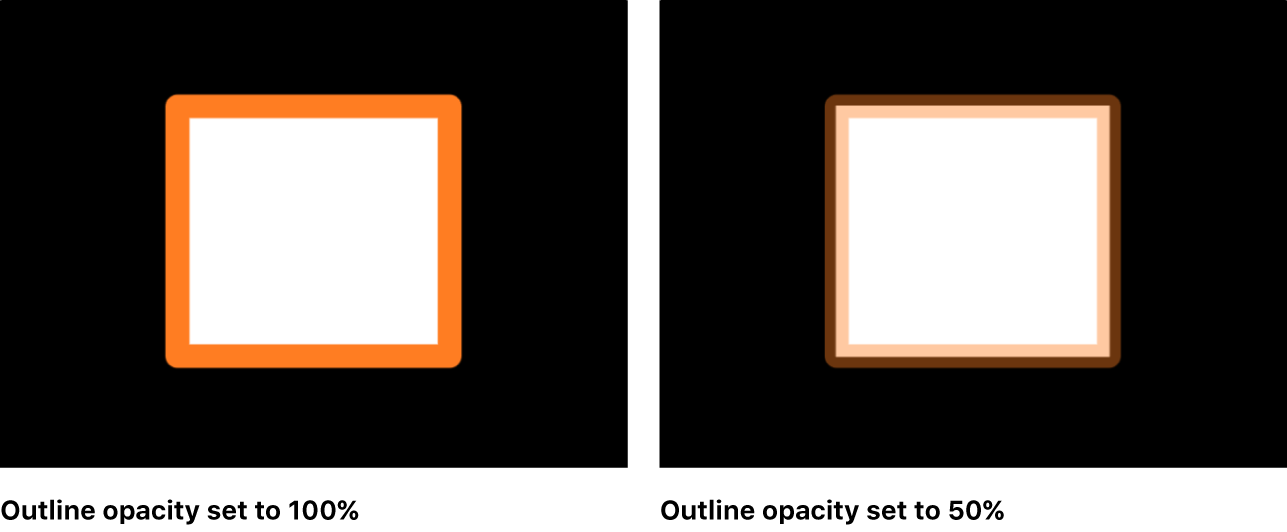
Pinselquelle: Ein Bildfeld (das verfügbar ist, wenn für „Pinseltyp“ die Option „Bild“ ausgewählt wurde), mit dem du eine Bildebene in deinem Projekt als Quelle für den Pinselstrich der Kontur festlegen kannst. Bewege ein Bild, eine Bildsequenz, einen QuickTime-Film, ein Textobjekt oder eine Form aus der Liste „Ebenen“ in das Bildfeld „Pinselquelle“.
Hinweis: Wird als Pinselquelle ein Film oder eine Bildsequenz verwendet, werden in der Gruppe mit den Steuerelementen für „Kontur“ weitere Parameter eingeblendet. Weitere Informationen hierzu findest du unter Filmsteuerelemente im Bereich „Stil“ in Motion.
Pinselprofil: Ein Verlaufseditor (der verfügbar ist, wenn für „Pinseltyp“ die Einstellung „Airbrush“ ausgewählt ist), mit dem unterschiedliche Deckkraftstufen für den Pinsel festgelegt werden können. Für „Pinselprofil“ werden dieselben Steuerelemente für die Deckkraft angeboten wie in einem standardmäßigen Verlaufseditor. Weitere Informationen hierzu findest du unter Steuerelemente für den Verlaufseditor in Motion. Mit dem Standardverlauf für das Pinselprofil wird ein weicher Airbrush-Pinselstrich erzeugt.
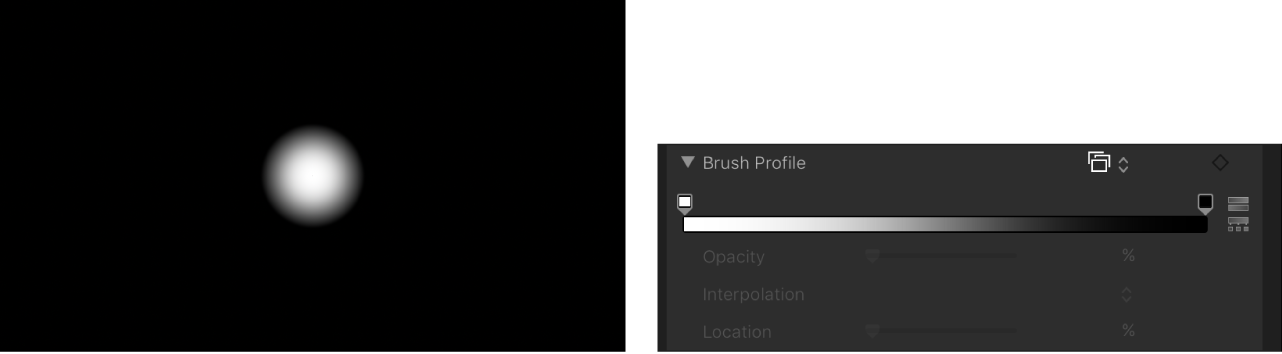
Ändere den Deckkraftverlauf für „Pinselprofil“, um die Pinselstrichdarstellung zu ändern.
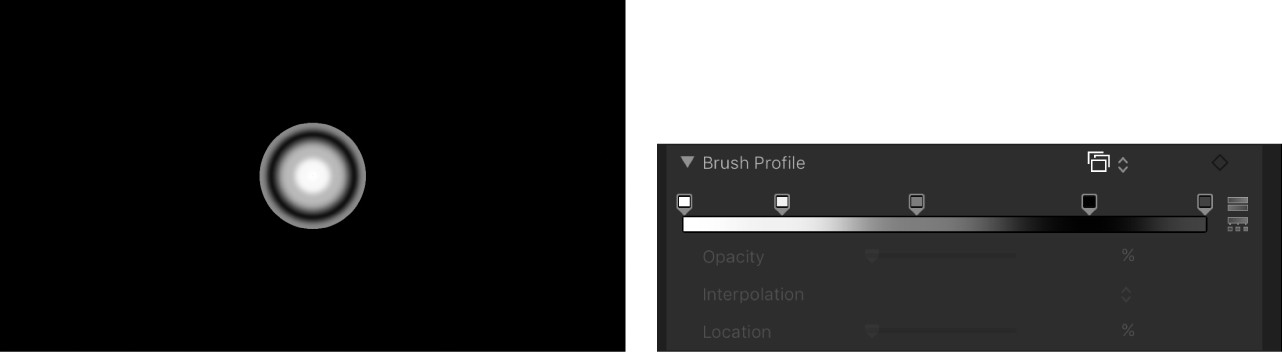
Breite: Ein Schieberegler, mit dem die Breite der Kontur einer Form oder die Breite der Pinselabdrücke eines Pinselstrichs geändert werden kann. Bei Pinselstrichen verändern Anpassungen der Breite auch die Größe des Pinselabdrucks. Der Abstand zwischen den einzelnen Pinselabdrücken bleibt erhalten.
Hinweis: Wenn du mit den Druckparametern in der Schwebepalette „Pinselstrich-Werkzeug“ bei der Erstellung des Pinselstrichs Varianten im Pinselstrich definiert hast, hat die Anpassung des Parameters „Breite“ eine gleichmäßige Anpassung der Breite des Pinselstrichs zur Folge.
Breite beibehalten: Ein Markierungsfeld (verfügbar, wenn für den „Pinseltyp“ die Option „Durchgehend“ ausgewählt wurde), das (falls aktiviert) die festgelegte Breite der Kontur der Form bzw. des Pinselstrichs beibehält, wenn die Form bzw. der Pinselstrich skaliert wird.
Anschluss: Ein Einblendmenü (verfügbar, wenn für den „Pinseltyp“ die Option „Durchgehend“ ausgewählt wurde), mit dem festgelegt wird, wie hart die Ecken der Konturlinie der Form gezeichnet werden. Drei Optionen stehen zur Auswahl:
Quadrat: Alle Ecken werden durch einen waagrechten oder senkrechten Schnitt (rechtwinklig) abgeschlossen.
Rund: Alle Ecken werden abgerundet.
Schräge: Alle Ecken werden in einem bestimmten Winkel abgeschrägt.
Kontur-Anfang: Ein Einblendmenü (verfügbar, wenn für „Pinseltyp“ die Option „Durchgehend“ ausgewählt wurde), mit dem die Form des Anfangs einer offenen Kontur festgelegt werden kann (die Form des Startpunkts einer Kontur). Es gibt fünf Optionen:
Ohne: Der Pinselstrich endet am Steuerpunkt.
Quadrat: Der Abschluss der Kontur ist quadratisch.
Rund: Der Abschluss der Kontur ist rund.
Schräge: Der Abschluss der Kontur ist abgeschrägt.
Pfeil: Der Abschluss der Kontur ist ein anpassbarer Pfeil. Wenn die Option „Pfeil“ in einem der Einblendmenüs „Kontur-Anfang“ oder „Kontur-Ende“ ausgewählt ist, werden die Regler für die Pfeillänge und die Pfeilbreite sichtbar.
Kontur-Ende: Ein Einblendmenü (verfügbar, wenn für „Pinseltyp“ die Option „Durchgehend“ ausgewählt wurde), mit dem die Form des Endes einer Kontur (die Form des Endpunkts einer Kontur) festgelegt werden kann. Es gibt fünf Optionen:
Ohne: Der Pinselstrich endet am Steuerpunkt.
Quadrat: Der Abschluss der Kontur ist quadratisch.
Rund: Der Abschluss der Kontur ist rund.
Schräge: Der Abschluss der Kontur ist abgeschrägt.
Pfeil: Der Abschluss der Kontur ist ein anpassbarer Pfeil. Wenn die Option „Pfeil“ in einem der Einblendmenüs „Kontur-Anfang“ oder „Kontur-Ende“ ausgewählt ist, werden die Regler für die Pfeillänge und die Pfeilbreite sichtbar.
Abstand: Ein Schieberegler (verfügbar, wenn als Pinseltyp „Airbrush“ oder „Bild“ festgelegt wurde), mit dem der Abstand zwischen den Pinselabdrücken festgelegt wird. Eine niedrigere Zahl bewirkt eine durchgängigere Linie, eine höhere Zahl führt zu größeren Abständen zwischen den Pinselabdrücken.
Additives Füllen: Ein Markierungsfeld (verfügbar, wenn als Pinseltyp „Airbrush“ oder „Bild“ festgelegt wurde), mit dem alle überlappenden Pinselabdrücke mithilfe der additiven Füllmethode zusammengefügt werden. Standardmäßig werden Pinselabdrücke mithilfe der Füllmethode „Normal“ kombiniert. Die additive Füllmethode erfolgt zusätzlich zur Compositing-Methode, die bereits verwendet wird (in der Einstellung „Füllmethode“ im Informationsfenster „Eigenschaften“).
Umgekehrtes Stapeln: Ein Markierungsfeld (verfügbar, wenn als Pinseltyp „Airbrush“ oder „Bild“ festgelegt wurde), mit dem die Stapelreihenfolge der Pinselabdrücke umgekehrt werden kann. Damit der Effekt dieses Parameters zu sehen ist, müssen überlappende Pinselstriche vorhanden sein.
Versatz des ersten Punkts: Ein Schieberegler, mit dem der Anfangspunkt der Kontur versetzt und animiert werden kann. Dies ist bei Effekten wie dem Zeichnen einer Linie über eine Landkarte im Zeitverlauf sehr nützlich.
Versatz des letzten Punkts: Ein Schieberegler, mit dem der Endpunkt der Kontur versetzt und animiert werden kann.
Du kannst die Parameter „Versatz des ersten Punkts“ und „Versatz des letzten Punkts“ im Bereich „Stil“ des Informationsfensters „Form“ manuell animieren, um denselben Effekt wie mit dem Verhalten „Mitschreiben“ zu erzeugen. (Du kannst auch das Verhalten „Mitschreiben“ der Kategorie „Form“ verwenden, um einen Pinselstrich oder eine Kontur im Zeitverlauf zu zeichnen. Weitere Informationen findest du unter Verhalten „Mitschreiben“ in Motion.)
Reihenfolge: Ein Einblendmenü, mit dem festgelegt wird, ob eine Kontur über oder unter der Füllfarbe oder dem Verlauf gezeichnet wird. Der Effekt ist bei stärkeren Konturlinien entsprechend besser zu sehen. Es enthält zwei Menüoptionen:
Mit Überfüllung: Konturlinien werden über der ausgewählten Füllmethode der Form angezeigt.
Ohne Überfüllung: Konturlinien werden durch die ausgewählte Füllmethode der Form verdeckt.
Dieses Handbuch laden: Apple Books